A.1 対話モード
対話モードには、DirXMLコマンドラインユーティリティを制御および使用するためのテキストインタフェースが用意されています。
-
コンソールで、「dxcmd」と入力します。
-
Identity Managerオブジェクトに対する十分な権利を持つユーザの名前を入力します。
例: admin.novell
-
上記で指定したユーザのパスワードを入力します。
例: novell
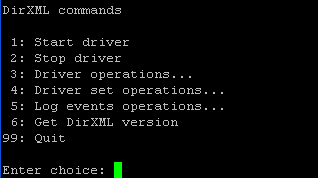
-
実行するコマンドの番号を入力します。
表 A-1はオプションの一覧で、使用できる機能を示しています。
-
ユーティリティを終了するには、「99」と入力します。
メモ:UnixまたはLinuxでeDirectory™ 8.8を実行している場合、-hostおよび-portパラメータを指定する必要があります。たとえば、「dxcmd -host 10.0.0.1 -port 524」などです。パラメータを指定しない場合、jclientエラーが発生します。
novell.jclient.JCException:connect (to address) 111 UNKNOWN ERROR
デフォルトでは、eDirectory 8.8はローカルホストをリッスンしません。DirXMLコマンドラインユーティリティは、サーバのIPアドレスやホスト名、および認証可能なポートを解決する必要があります。
表 A-1 対話モードのオプション
|
オプション |
説明 |
|---|---|
|
1: |
ドライバを起動します。複数のドライバがある場合、各ドライバは番号付きで一覧表示されます。起動するドライバの番号を入力します。 |
|
2: |
ドライバを停止します。複数のドライバがある場合、各ドライバは番号付きで一覧表示されます。停止するドライバの番号を入力します。 |
|
3: |
ドライバに対して実行可能な操作が一覧表示されます。複数のドライバがある場合、各ドライバは番号付きで一覧表示されます。実行可能な操作を表示するドライバの番号を入力します。実行可能な操作については、表 A-2を参照してください。 |
|
4: |
ドライバセットに対して実行可能な操作が一覧表示されます。
|
|
5: |
Novell Auditを介したイベントのログに対する実行可能な操作を一覧表示します。これらのオプションの詳細については、表 A-5を参照してください。 |
|
6: |
インストールされたIdentity Managerのバージョンを一覧表示します。 |
|
99: |
DirXMLコマンドラインユーティリティを終了します。 |
図 A-1 ドライバオプション

表 A-2 ドライバオプション
|
オプション |
説明 |
|---|---|
|
1: |
ドライバを起動します。 |
|
2: |
ドライバを停止します。 |
|
3: |
ドライバの状態を一覧表示します。
|
|
4: |
現在のドライバの起動オプションを一覧表示します。
|
|
5: |
ドライバの起動オプションを変更します。
|
|
6: |
ドライバの再同期を強制します。時間の遅延に関するプロンプトが次のように表示されます: 「yes」と入力した場合、再同期を実行する日付と時刻を入力します。日付または時刻を入力してください(形式: 9/27/05 3:27 PM)。 「no」と入力した場合、再同期がすぐに実行されます。 |
|
7: |
クエリコマンドが含まれているXMLドキュメントを処理します: XDSクエリドキュメントのファイル名を入力します: Novell nds.dtdを使用して、クエリコマンドが含まれているXMLドキュメントを作成します。 例: NetWare: sys:\files\query.xml Windows:c:\files\query.xml Linux: /files/query.xml |
|
8: |
XDSコマンドドキュメントを処理します: XDSコマンドドキュメントのファイル名を入力します: 例: NetWare: sys:\files\user.xml Windows:c:\files\user.xml Linux: /files/user.xml 応答のファイル名を入力します: 例: NetWare: sys:\files\user.log Windows:c:\files\user.log Linux: /files/user.log |
|
9: |
ドライバに関連付けられた接続システム内のオブジェクトのパスワードを検証します。このパスワードは、オブジェクトのeDirectoryパスワード(ユニバーサルパスワードとともに使用される配布パスワード)に一致します。 ユーザ名を入力します: |
|
10: |
新しいドライバオブジェクト上のデータを内部的に初期化します。このオプションはテスト用です。 |
|
11: |
パスワードオプションは9種類あります。これらのオプションの詳細については、表 A-3を参照してください。 |
|
12: |
キャッシュ操作は5種類あります。これらのオプションの詳細については、表 A-4を参照してください。 |
|
99: |
ドライバオプションを終了します。 |
図 A-2 パスワード操作
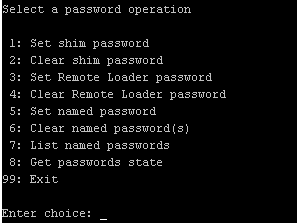
表 A-3 パスワード操作
|
操作 |
説明 |
|---|---|
|
1: |
アプリケーションパスワードを設定します。これは、接続システムへの認証に使用しているユーザアカウントのパスワードです。 |
|
2: |
アプリケーションパスワードをクリアします。 |
|
3: |
リモートローダインスタンスへのアクセスを制御するために、リモートローダのパスワードが使用されます。詳細については、セクション 3.0, 接続システムの設定を参照してください。 リモートローダのパスワードを入力し、次にパスワードを再度入力して確認します。 |
|
4: |
リモートローダのパスワードをクリアし、ドライバオブジェクトでリモートローダのパスワードが設定されていない状態にします。 |
|
5: |
パスワードまたはその他のセキュリティ情報をドライバに保存できます。詳細については、セクション 2.9, 名前付きパスワードの使用を参照してください。 次の4つのプロンプトで入力します。
|
|
6: |
指定した名前付きパスワード、またはドライバオブジェクトに保存されているすべての名前付きパスワードをクリアします:すべての名前付きパスワードをクリアしますか? (yes/no) 「yes」と入力した場合、すべての名前付きパスワードがクリアされます。「no」と入力した場合、クリアするパスワード名を指定するよう要求されます。 |
|
7: |
ドライバオブジェクトに保存されているすべての名前付きパスワードを一覧表示します。パスワード名およびパスワードの説明が一覧表示されます。 |
|
8: |
次に対してパスワードが設定されている場合、一覧表示します。
dxcmdユーティリティを使用すると、アプリケーションのパスワードおよびリモートローダのパスワードを設定できます。このユーティリティでは、ドライバオブジェクトのパスワードは設定できません。これらが設定されているかいないかが表示されます。 |
|
99: |
現在のメニューを終了し、ドライバオプションに戻ります。 |
図 A-3 キャッシュ操作
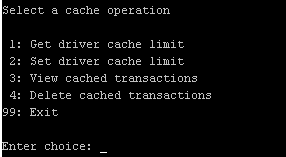
表 A-4 キャッシュ操作
図 A-4 ログイベントの操作
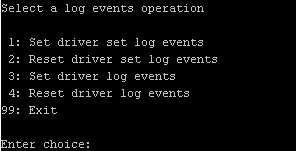
表 A-5 ログイベントの操作
|
操作 |
説明 |
|---|---|
|
1: |
Novell Auditを介してドライバセットイベントをログに記録できるようにします。ログ記録の対象は49項目から選択できます。これらのオプションのリストについては、表 A-6を参照してください。 ログに記録する項目の番号を入力します。項目を選択したら、「99」と入力して選択を受諾します。 |
|
2: |
すべてのログイベントのオプションをリセットします。 |
|
3: |
Novell Auditを介してドライバイベントをログに記録できるようにします。ログ記録の対象は49項目から選択できます。これらのオプションのリストについては、表 A-6を参照してください。 ログに記録する項目の番号を入力します。項目を選択したら、「99」と入力して選択を受諾します。 |
|
4: |
すべてのログイベントのオプションをリセットします。 |
|
99: |
ログイベント操作のメニューを終了します。 |
表 A-6 ドライバセットおよびドライバのログイベント